cad字体显示问号解决工具是一款CAD的lsp程序,这个程序可以帮用户解决字体打不出来出现问号的问题,加载后在命令行输入fs回车即可解决cad字体显示问题。
安装方法:
打开cad-工具-加载应用程序-路径选择附件所在处
输入命令fs,然后回车两次。
cad字体显示问号怎么办
新建一个文字样式
这是比较大众的功能,因此在CAD各个版本中,操作是一样的,这里以CAD2014为例讲解。打开工程图纸,首先最好是新建一个文字样式,这样方便指定字体。点击“格式”,然后点击“文字样式”。

弹出“文字样式”对话框,点击“新建”,新建一个文字样式,当然,也可以使用原来的文字样式,由于默认的文字样式组合较少,可能不是很适合,新建一个是较好的选择。

要求指定“样式名”,输入一个样式名字,比如“钢筋等级”,点击“确定”。

在左中,点击选中刚才新建的样式“钢筋等级”,然后在“字体”中选择喜欢的,当然,最好现则常用的,不然有些是容易显示问好的,勾上下方的“使用大字体”,然后在右方,选择一个大字体,点击“应用”。关闭文字样式对话框。

解决图纸中的问号
这里是有问号的字体,点击它,选择,然后使用点击右键,选择“特性”,进入改文字的特性表中,或者是组合键“ctrl+1”进入也可。

进入特性表之后,这里需要记住三个重要信息,一个是最上方的“文字”(当然你的可能是其他的,以你的为准),然后是“图层”后面的“1526”(你的可能不同,以你的名称为准)。点击一下esc键去掉文字选中。

在命令栏输入“q”,选择“qslect”,点击回车,当然也可以从“工具”-“快速选择”中调出来。

进入快速选择界面,这里选择刚才记下的三个重要信息,在“对象类型”选择“文字”(你的以你刚才记下的为准);“特性”选择“图层”;值选择“1526”(你的以你刚才记下的为准),点击“确定”。

这时候就将该文字图层的所有对象都选中,在特性对话框中,点击“样式”后面的倒三角形。

选择刚才自定义的文字样式“钢筋符号”,可以看见,字体的问号不见了;然后点击空白处或者是按esc退出操作。

这样就较为完美的解决了问号的问题,当然,如果你的问号没有解决,可能是因为特殊字体的原因,也就是说,你刚才新建的文字样式中,图纸也读不出来,也是问号;另外,如果问号图层较多,运用本方式操作效率不是很高,可参考小编的另外的经验,快速处理掉问号。























 大小: 108M
大小: 108M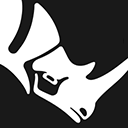
 大小: 579.5M
大小: 579.5M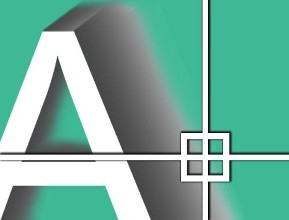
 大小: 1.84G
大小: 1.84G AutoCAD 2008 简体中文版(AutoCAD 2008)32位|64位
AutoCAD 2008 简体中文版(AutoCAD 2008)32位|64位  CAD字体大全1311款字体
CAD字体大全1311款字体  AutoCAD2013官方简体中文版
AutoCAD2013官方简体中文版  电气控制设计(AutoCAD Electrical 2012)简体中文版
电气控制设计(AutoCAD Electrical 2012)简体中文版  dwg版本转换工具(DWG TrueConvert)多语中文版
dwg版本转换工具(DWG TrueConvert)多语中文版  中国国家标准CAD图框模板
中国国家标准CAD图框模板  CAD图库大全DWG
CAD图库大全DWG  Autocad2013注册机绿色免费版
Autocad2013注册机绿色免费版  AutoCAD 2008注册机和破解文件
AutoCAD 2008注册机和破解文件  中望CAD2007免费标准版
中望CAD2007免费标准版  家装辅助设计软件(Sweet Home 3D)V6.6中文安装版
家装辅助设计软件(Sweet Home 3D)V6.6中文安装版  草图大师中文版7.1.4871 (SketchUp Pro)汉化破解版
草图大师中文版7.1.4871 (SketchUp Pro)汉化破解版  PROE3.0野火版免手动破解版
PROE3.0野火版免手动破解版  CAD迷你画图v2024R3 官方安装版
CAD迷你画图v2024R3 官方安装版